플렉슬2, 어떻게 써야 좋을까?(각종 공부에 활용하기, 아이패드 필기, 아이패드로 공부하기)
안녕하세요. 에이든입니다.
오늘은 아이패드로 공부하는 법에 대해서
이야기해볼까 해요.
사실 이와 관련된 글을 예전에 포스팅한 적이 있는데,
플렉슬도 플렉슬2가 나왔고,
저도 본격적으로 아이패드로 공부중이라,
이번에 다시 한 번 글을 써봅니다.
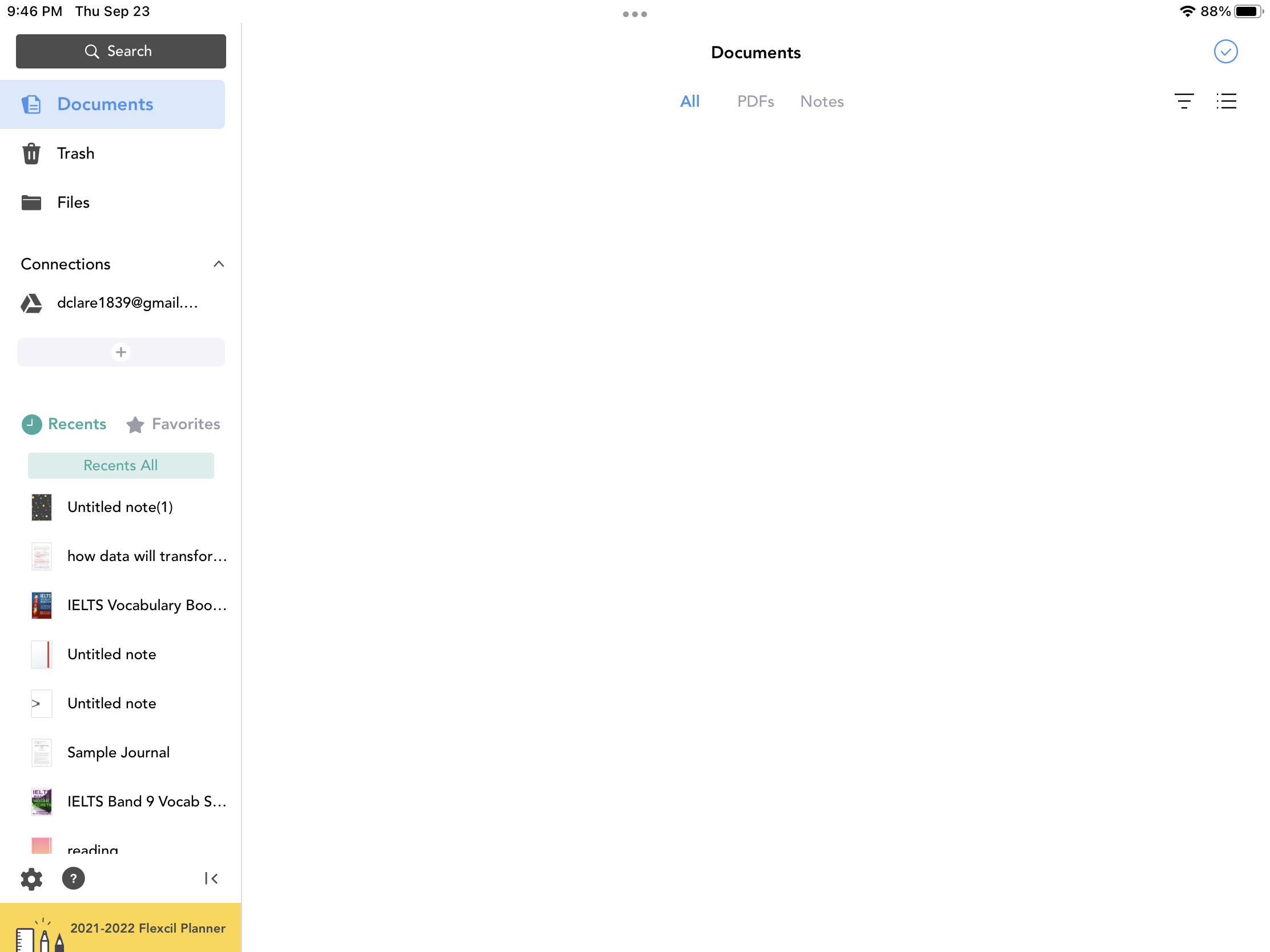
플렉슬2를 실행시키면, 첫화면입니다.
여기서 새로운 노트를 만들 수도 있고,
PDF 파일을 새로 열 수도 있습니다.
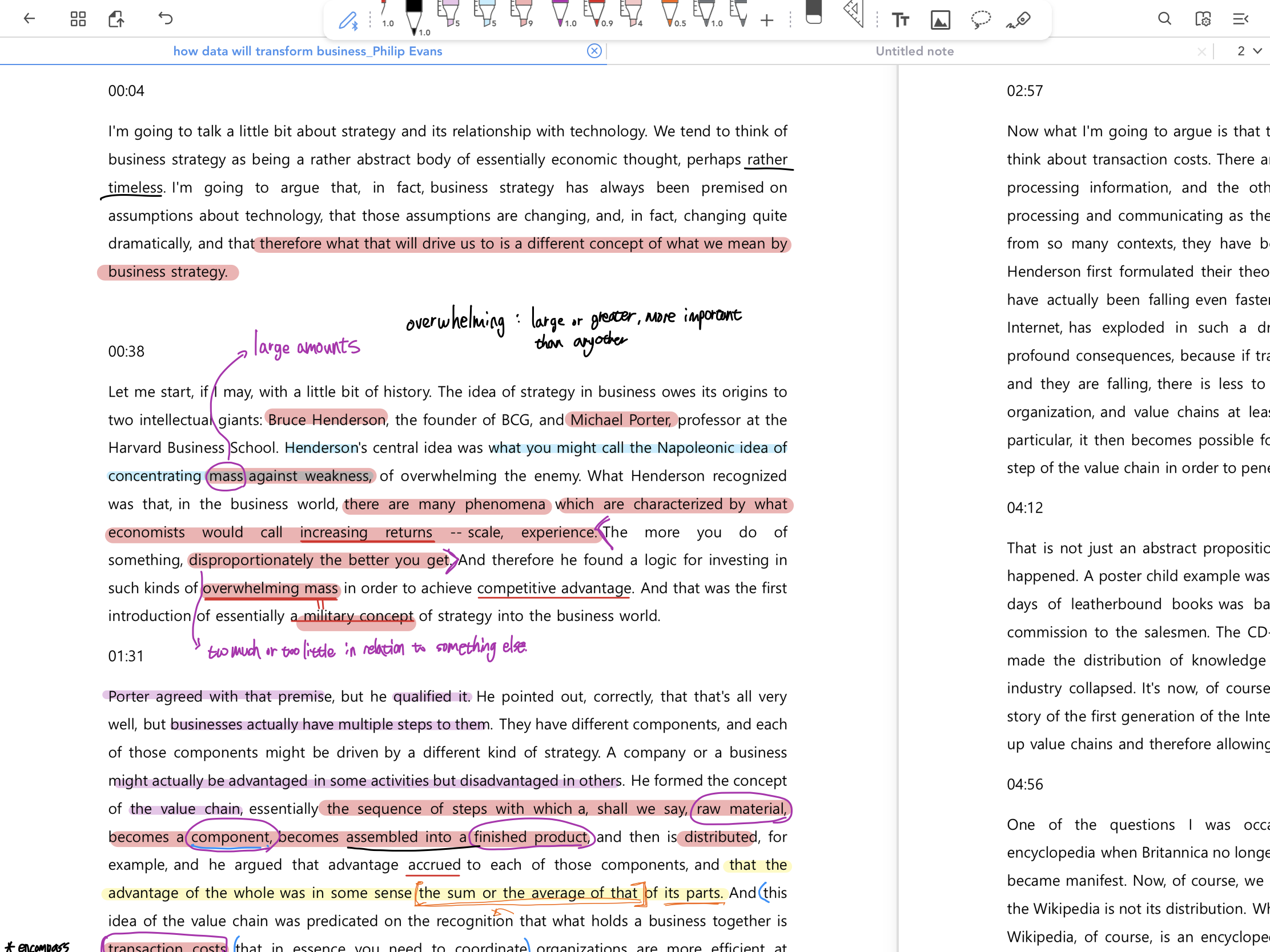
제가 최근에 TED를 통해 영어 공부를 하고 있는데,
해당 Script를 워드를 통해 PDF 내보내기로
위 사진과 같이 PDF파일을 만들었습니다.

플렉슬2에는 두 가지 종류의 필기 도구가 있습니다.
1번은 일반 펜, 2번은 형광펜입니다.
연필, 사인펜, 마카 이런식으로 나뉘어져 있지 않고,
펜 하나로 통일하되, 두께(px)를 조절할 수 있습니다.
사실 우리가 공부할 때,
연필인지 사인펜인지가 중요하지는 않기 때문에,
불편하다고 느끼지는 못했습니다.
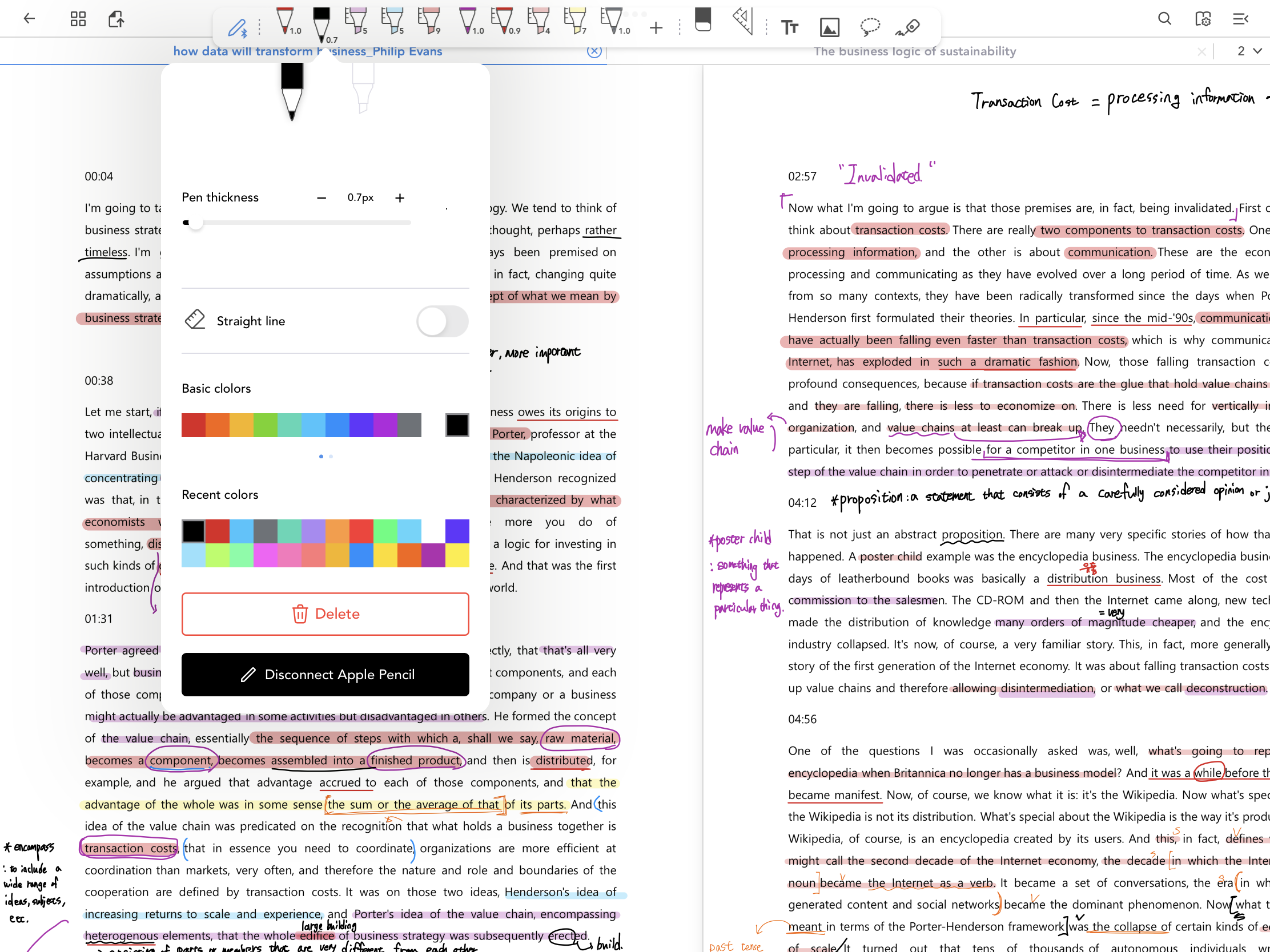
플렉슬2에서 필기펜을 선택하면, 펜의 두께, 색상 등을 선택할 수 있습니다.
저는 일반적인 필기에는 검은펜을, 체크 시에는 빨간펜을 주로 사용합니다.
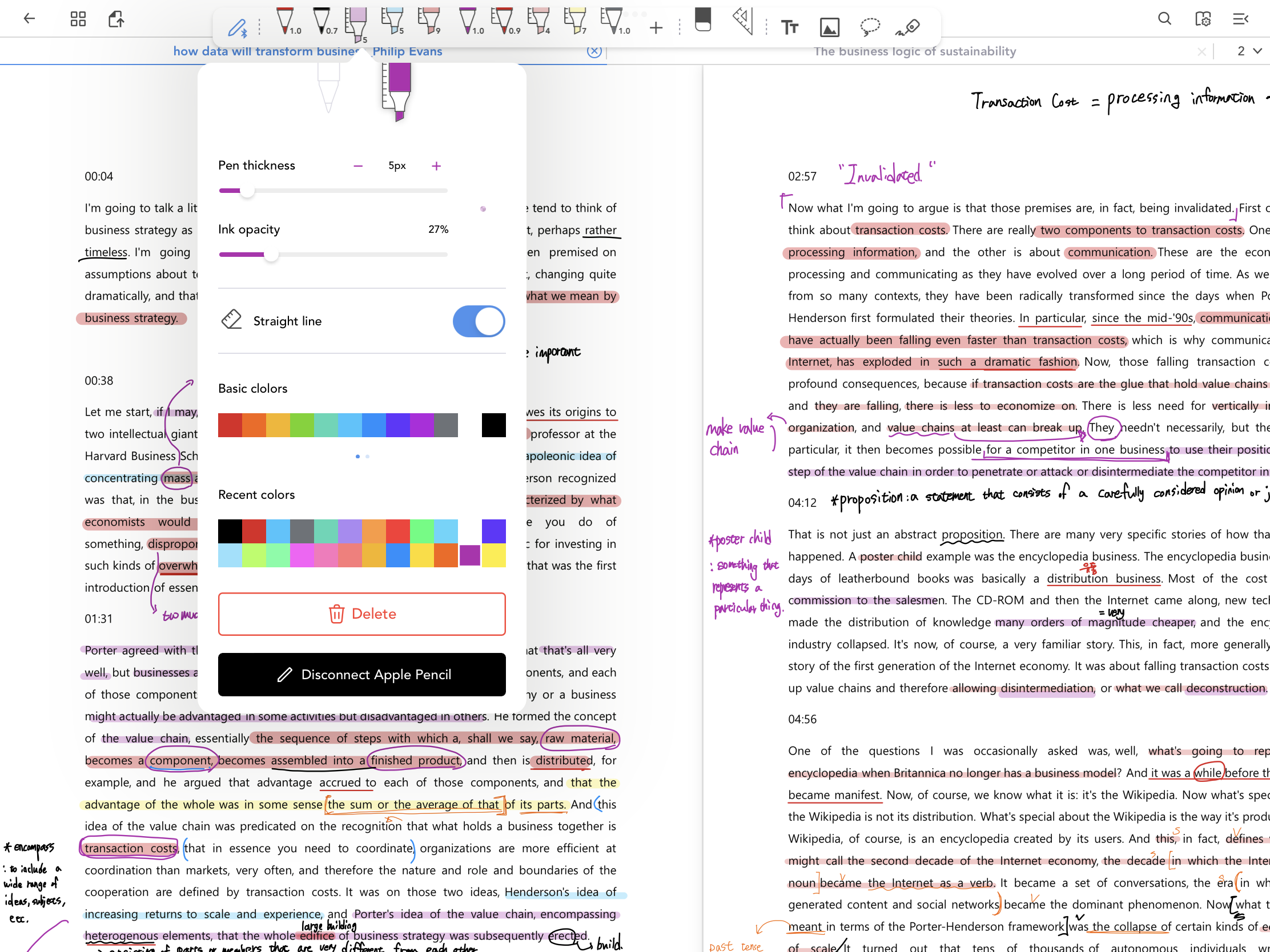
이번에는 형광펜입니다.
플렉슬2에서 가장 마음에 드는 기능은,
펜 설정시에 직선자를 미리 설정해 놓을 수 있다는 점입니다.
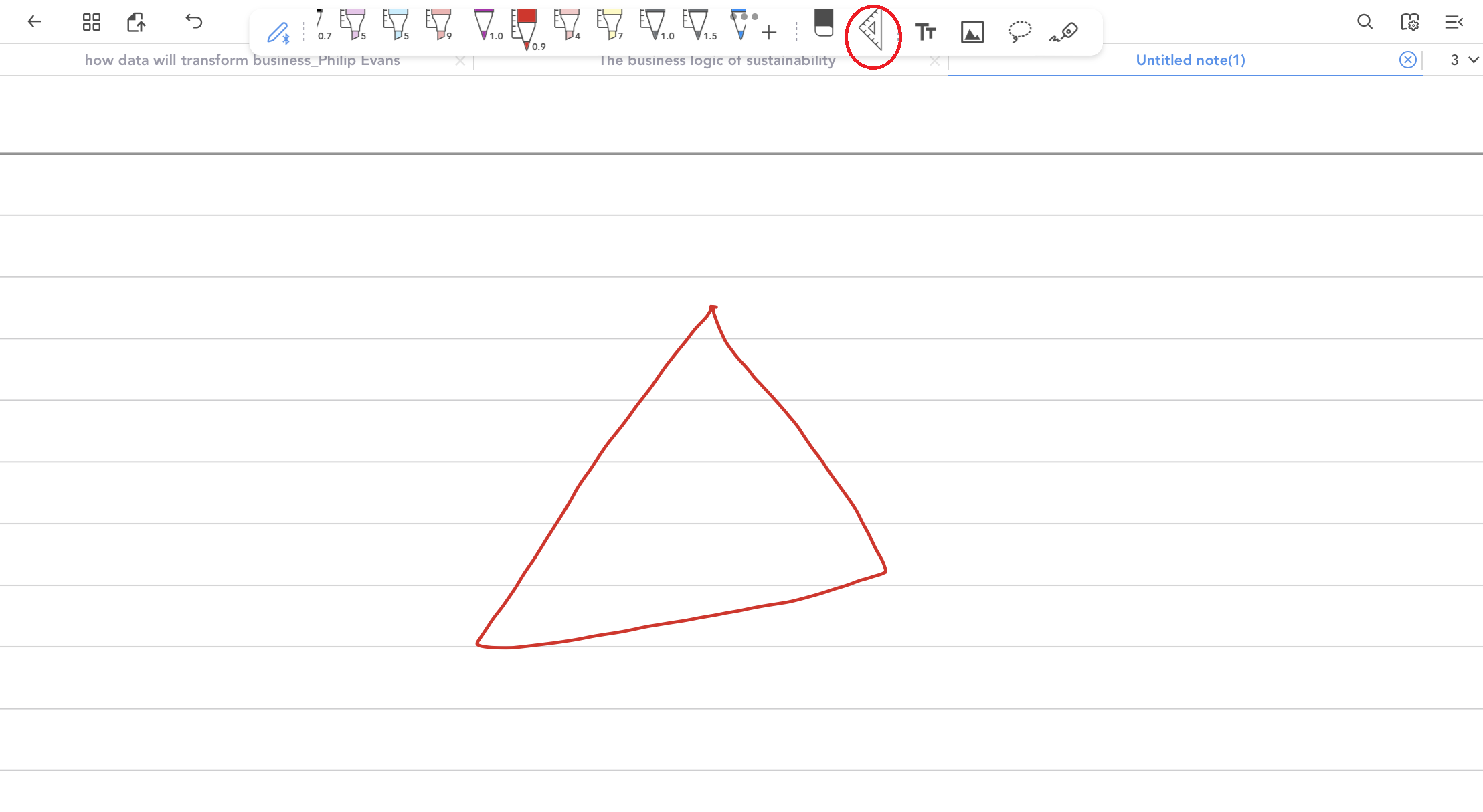
도형을 그릴 때도, 툴(tool) 우측에 보이는 삼각자를 선택하고
삼각형 모양으로 그리면,
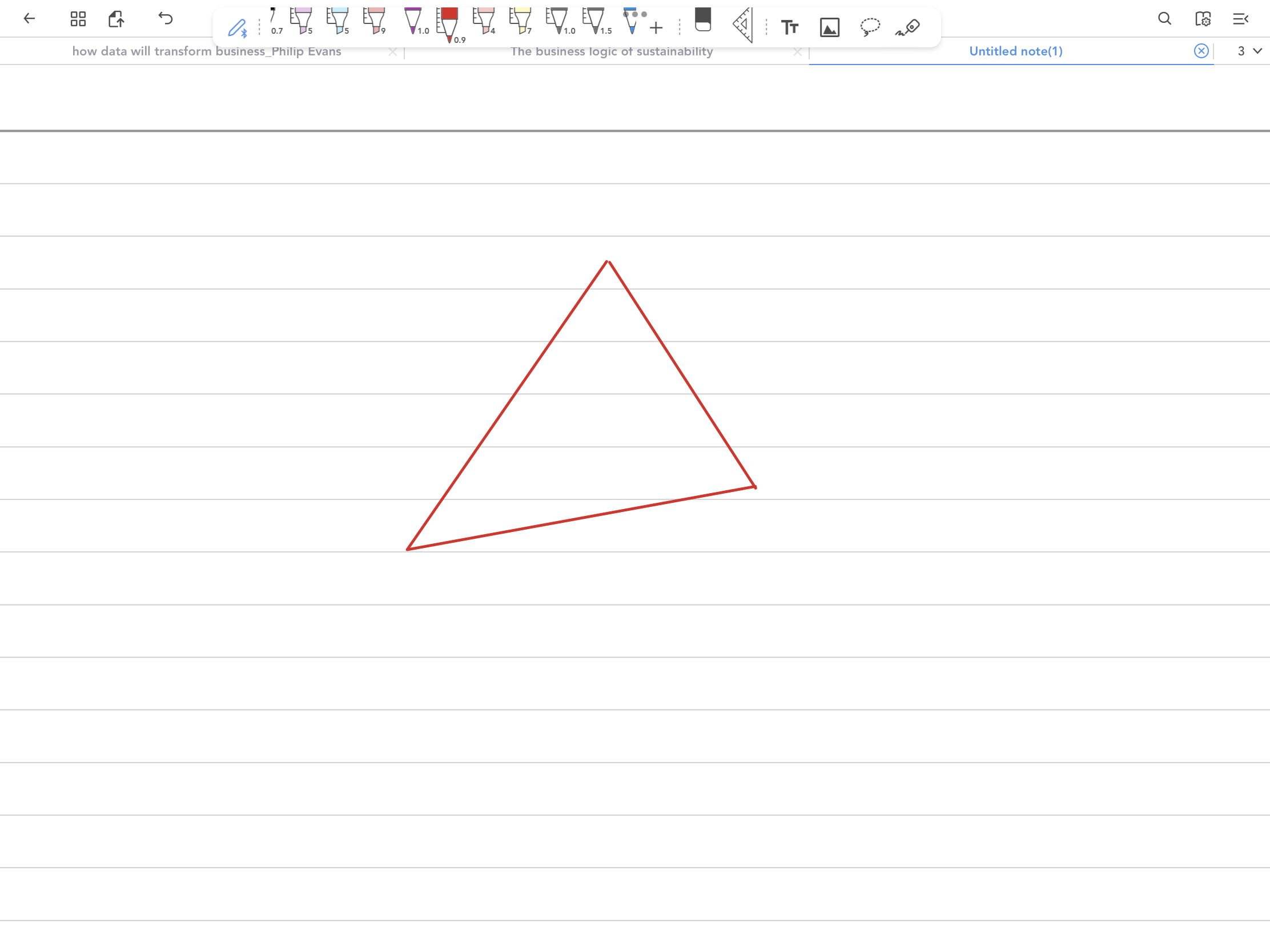
직선이 올바르게 그어진 삼각형이 만들어집니다.
솔직히 삼각형을 그냥 그리기는 정말 어려운데,
삼각자를 이용하니 쉽게 그릴 수 있습니다.
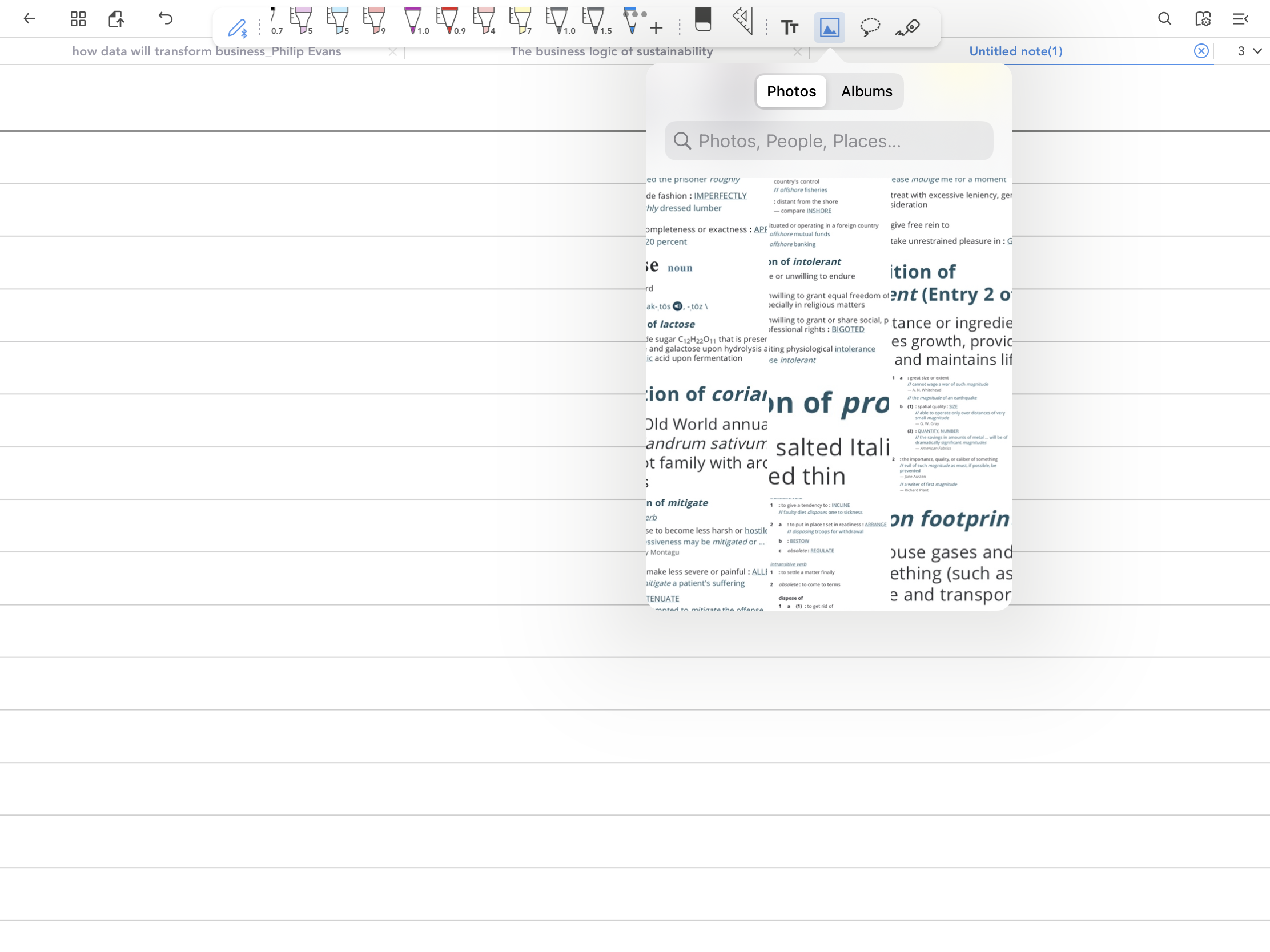

이번에는 공부 도중, 하나하나 필기하기 어려운 내용들을 캡쳐해서
스크린샷 파일을 그대로 넣는 방법입니다.
도구 우측에서 사진 넣기를 선택하고, 첨부할 파일을 선택한 다음
크기를 조절해서 원하는 위치에 배치합니다.

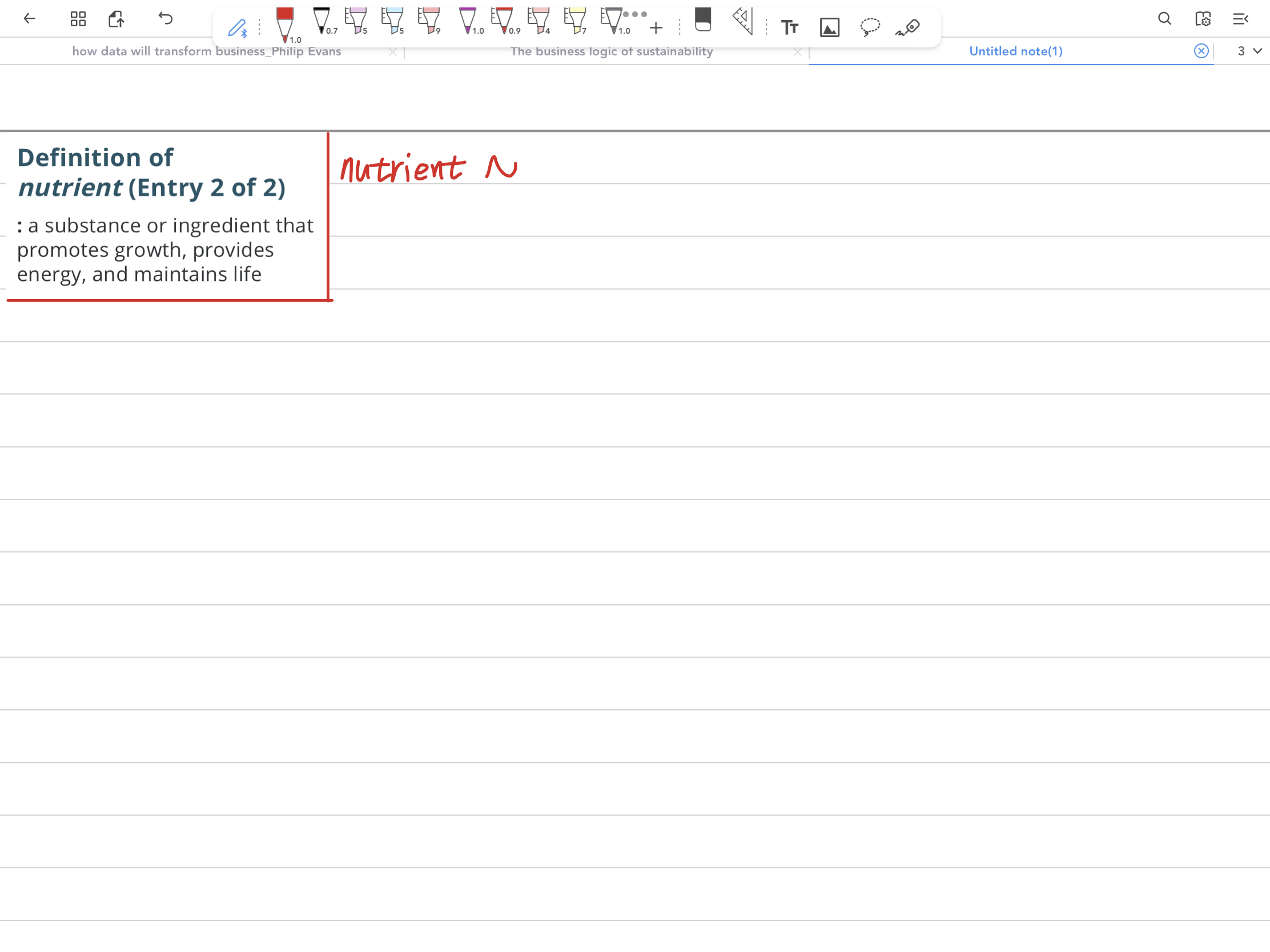
이처럼 원하는 위치에 사진을 배치하고,
테두리를 살짝 그려준 다음에, 옆에 원하는 내용을 정리합니다.
현재 영어 공부를 하고 있고,
이를 위해서 플렉슬2를 적극적으로 활용하고 있습니다.
아이패드 필기 기능을 최대한 활용하기에 좋은 어플이고,
무료 버전으로도 충분히 활용할 수 있습니다.
하지만 1회성 구매이고,
충분히 값어치는 한다고 생각하므로,
유료 버전을 구매하시는 것도 추천드립니다.
'리뷰 > 아이패드' 카테고리의 다른 글
| 아이패드 에어3, 지금 써도 될까요?(2021년 9월 말에 작성하는 아이패드 에어3 리뷰) (0) | 2021.09.26 |
|---|---|
| 아이패드 블루투스 마우스 사용기(아이패드에 마우스, 아이패드 문서편집, 블루투스 마우스) (0) | 2021.05.22 |
| 아이패드에서 문서작업하기!(pages 어플 활용기, 워드 대신 pages, 아이패드 워드작업) - 아이패드 페이지스 (0) | 2021.04.23 |
| 아이패드, 아이폰 메모장 어플 비교!(메모 어플, 아이폰베어, Bear어플, ios 메모하기) (0) | 2021.04.23 |
| 아이클라우드 윈도우에서 써본다!(PC에서 아이폰을 관리할 수 있다구요?) - Windows로 사진, 아이클라우드 파일 등 관리해보자! (0) | 2021.04.18 |